【win10清除保护历史记录 win10电脑使用记录怎么清除】现在很多用户使用win10系统,他们发现升级至win10系统后,它会默认将使用者的操作记录都录下来,并且轻易就可以查看,那么win10电脑使用记录怎么清除呢?下面小白和大家分享下清除win10运行记录的应对方法.
我们在使用win10系统时 , 常常会留下使用记录 , 那么win10删除电脑使用痕迹怎么操作呢?相信我们的电脑中都有自己的私密文件等等 , 下面今天小白本次将为大家讲解下解决办法 。
1、首先点击开始菜单-设置图标 , 进入后在搜索框输入活动即可 。
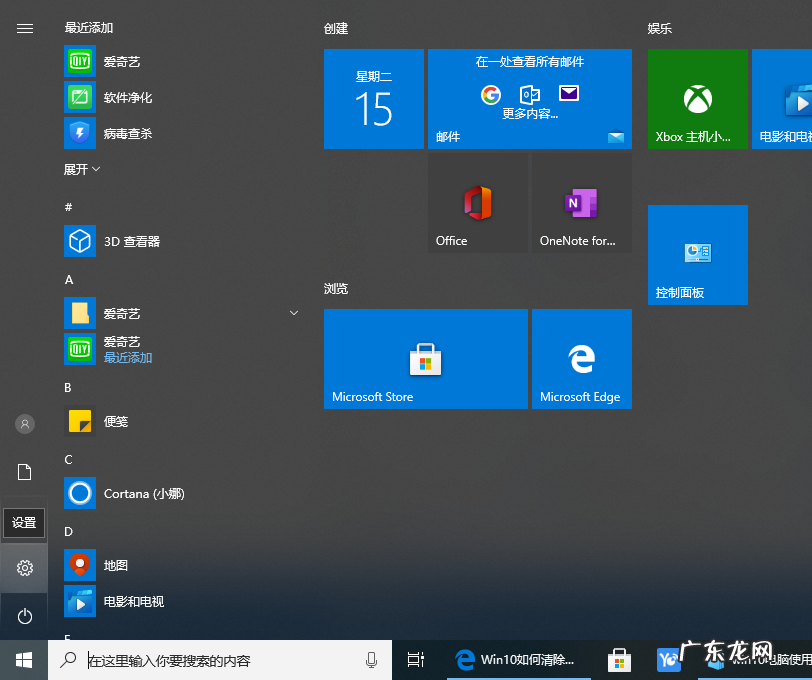
文章插图
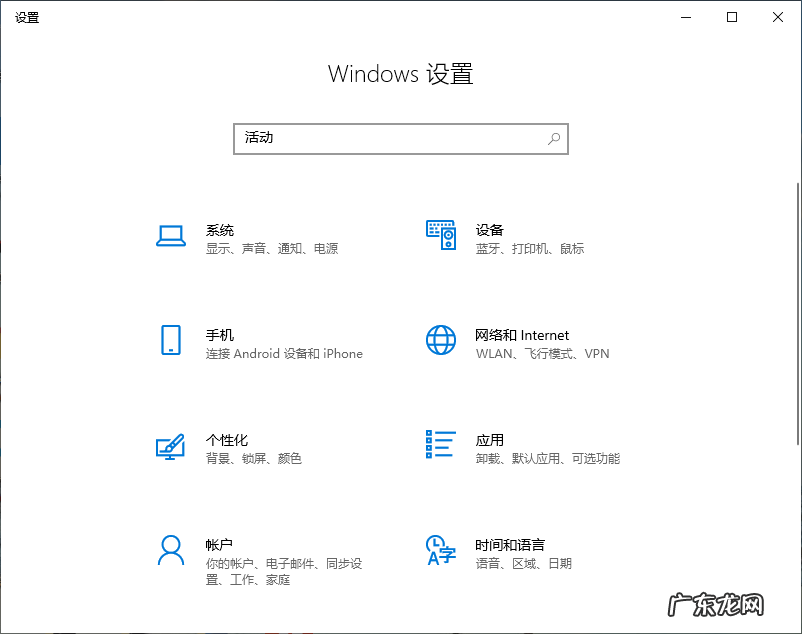
文章插图
2、在弹出的选项中点击活动历史隐私设置进入 。
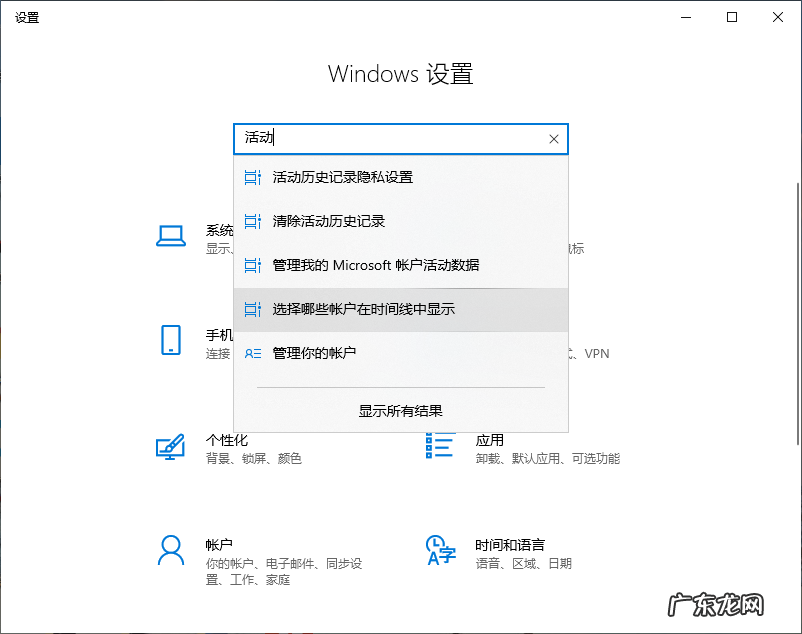
文章插图
3、进入之后在右侧取消勾选在此设备上存储我的活动历史记录和向Microsoft发送我的活动历史记录 。
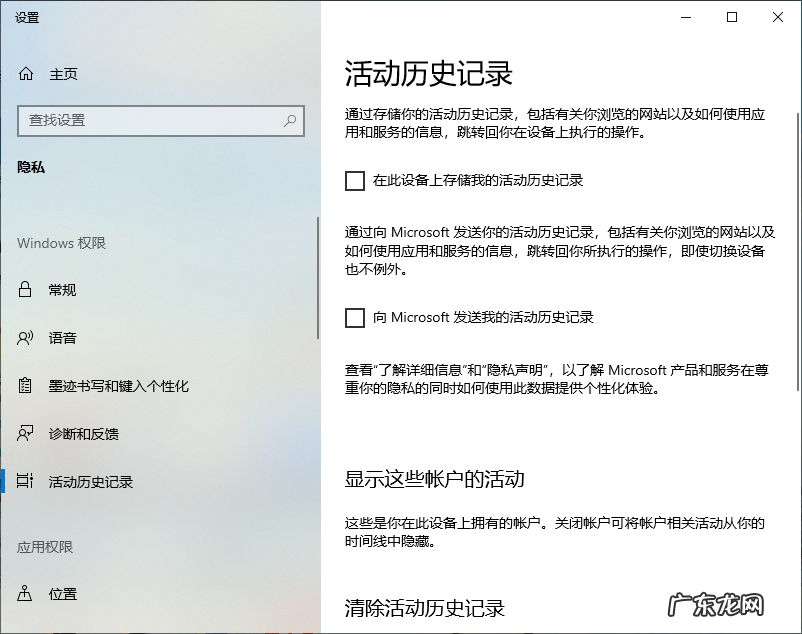
文章插图
4、最后在清除活动历史记录下 , 点击清除就可以啦~
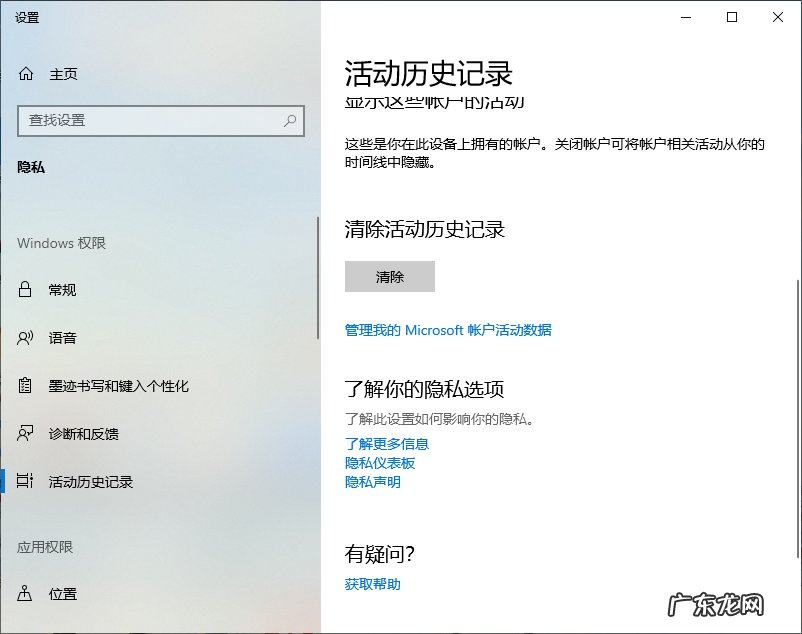
文章插图
以上内容就是win10电脑使用记录怎么清除的详细解决方法 , 希望能够帮助到广大的用户们 , 谢谢阅读~
- 联想电脑安装了谷歌不能用 谷歌win10用不了怎么办
- 中文 win10 2004系统中cortana不支持中国如何解决(win10cortana怎么关)
- win10表情 win10调出emoji方法
- pc荒野大镖客2虚拟内存不足 win10玩荒野大镖客2提示虚拟内存不足如何解决
- win10分辨率被锁定了 win10系统分辨率不正确怎么办
- wps2019网盘怎么删除 Win10系统删除WPS网盘的操作方法
- win10看不到工作组计算机 win10 1909如何更改管理员名称
- u盘重装win10系统步骤 win10系统中土豆视频无法播放怎么办
- win10安装字体无效 win10字体安装失败怎么办
- 手机测网速很快下载很慢 win10网速很快但下载速度很慢怎么办
特别声明:本站内容均来自网友提供或互联网,仅供参考,请勿用于商业和其他非法用途。如果侵犯了您的权益请与我们联系,我们将在24小时内删除。
